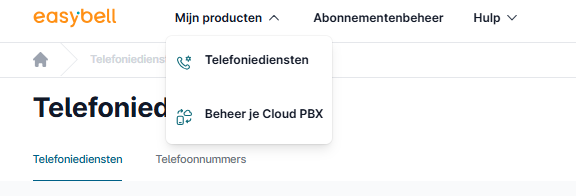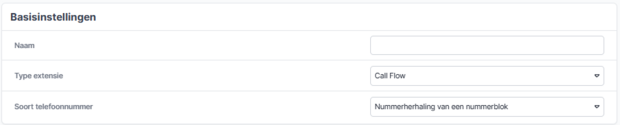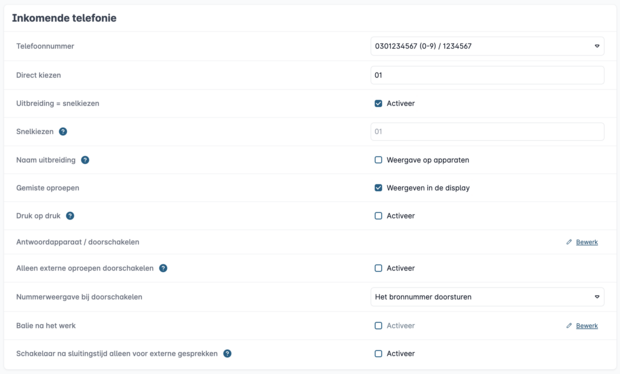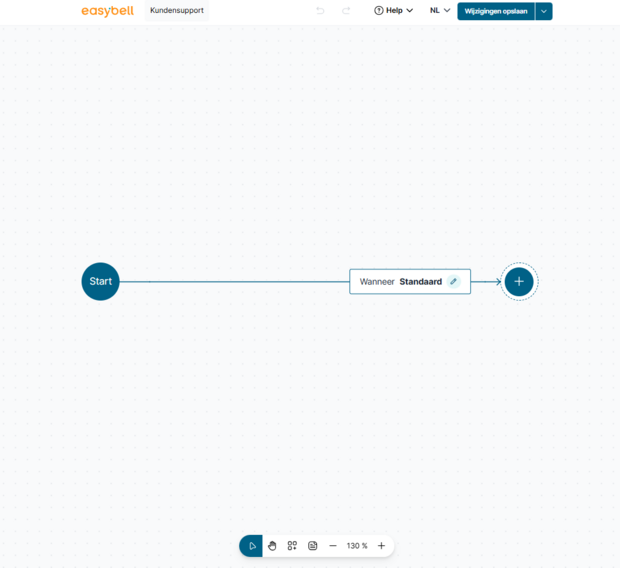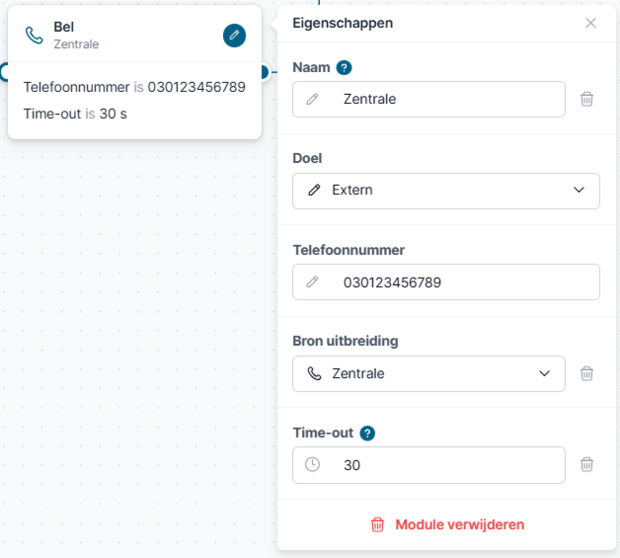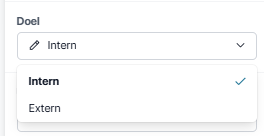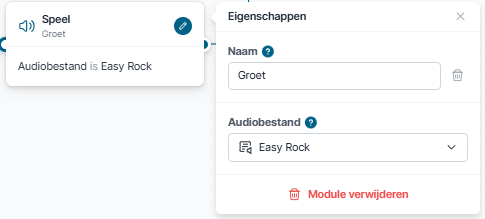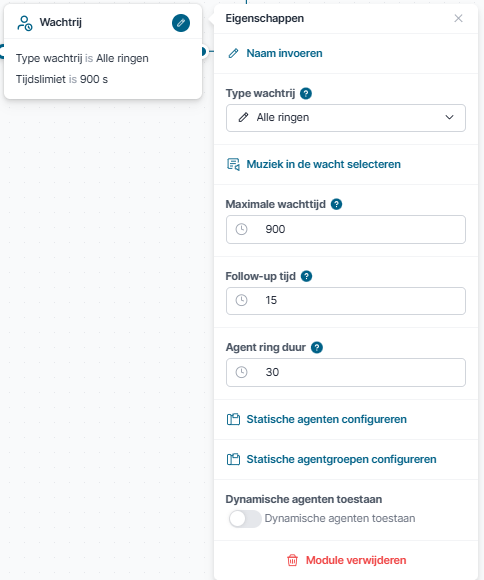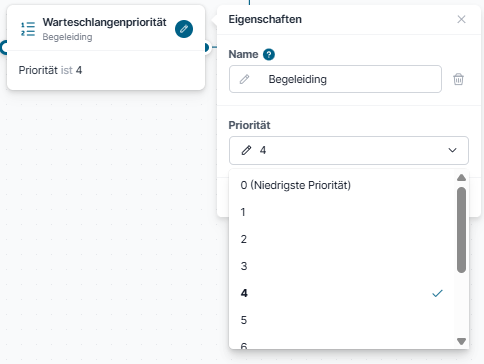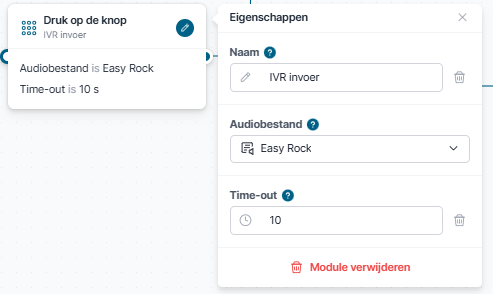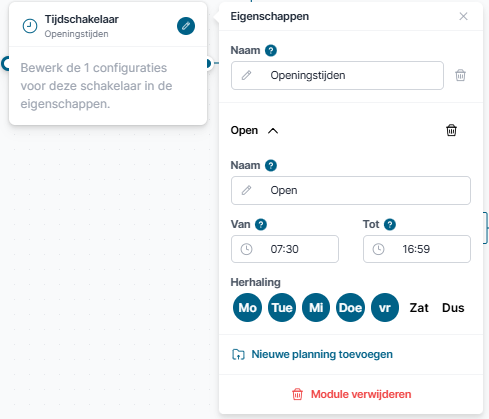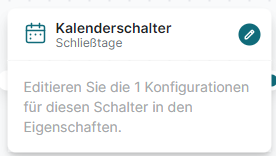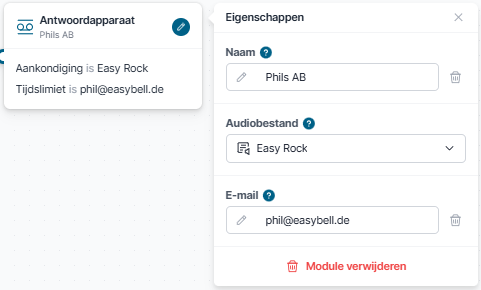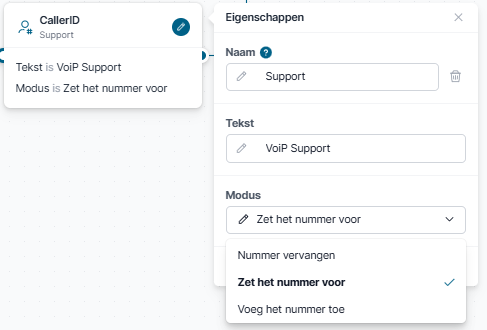Instructies voor de Call Flow Creator
De gespreksstroom wordt gepland met zogenaamde connectors en modules op het werkblad. Een connector bepaalt de voorwaarde waaronder een volgende module wordt geactiveerd. De module bepaalt dan wat er gebeurt (overgaan, wachtlus, antwoordapparaat, keuzemenu, vraag enz.)
Hoe je een call flow maakt en configureert, wordt hieronder in detail uitgelegd.
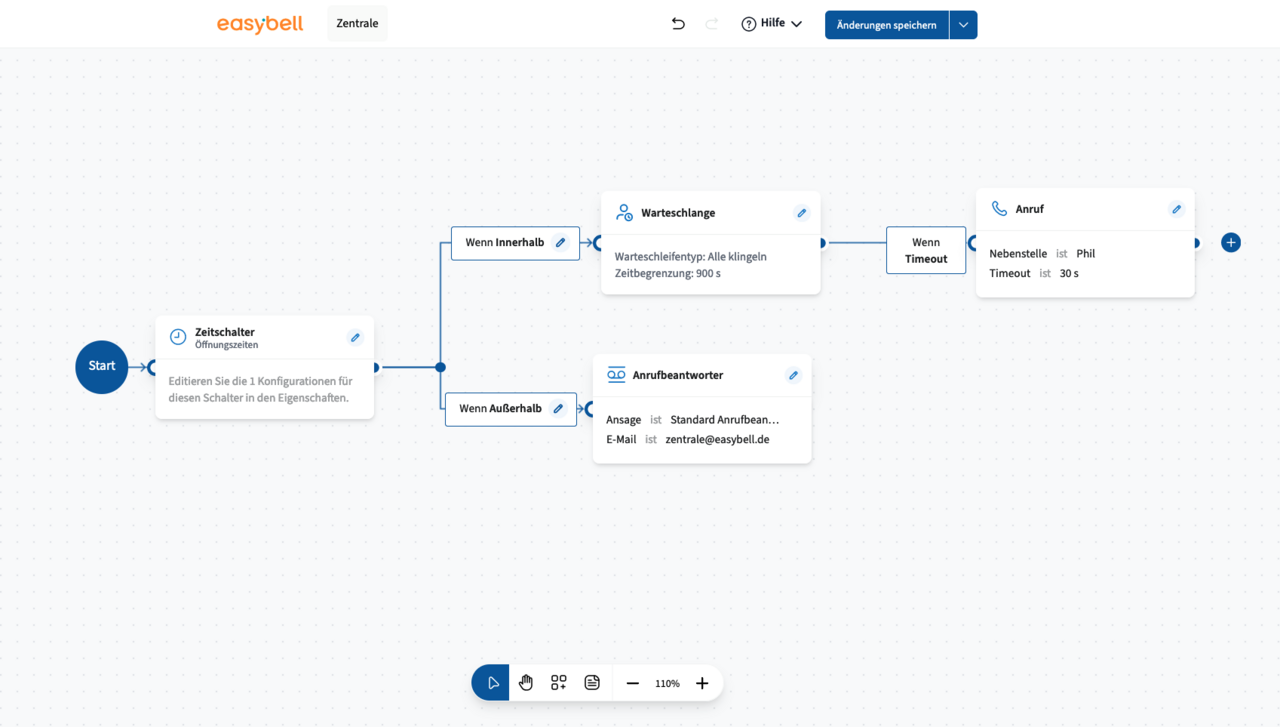
Uitbreidingsconfiguratie
Een Call Flow wordt altijd toegewezen aan één (!) extensie, d.w.z. telefoonnummer of toestelnummer. Als een Call Flow een gesprek doorschakelt naar een andere extensie, worden de configuraties van die extensie van kracht. Als een aparte doorschakeling is geconfigureerd voor een extensie die wordt bereikt door de Call Flow, verliest de vorige Call Flow de controle over het gesprek! Om deze reden zouden de extensies die worden bereikt via call flows idealiter geen doorschakelingen of andere functies geconfigureerd moeten hebben in hun eigen account.
Open cloud telefoonsysteem
Open uw MyEasybell klantenportaal en log in met uw persoonlijke toegangsgegevens.
Selecteer in het menu bovenaan "Mijn producten" en vervolgens "Beheer je Cloud PBX".
Stap 1: extensie maken
Je hebt toegang tot de Call Flow Creator door een nieuwe extensie aan te maken in je cloud telefoonsysteem en het extensie-type "Call Flow" te selecteren in de "Basisinstellingen". De telefoonnummer modus kan worden geselecteerd en er moet een naam worden gedefinieerd. We raden aan een unieke naam in te voeren die geschikt is voor deze extensie.
Stap 2: Verbinding selecteren
Selecteer in het blok "Inkomende telefonie" het telefoonnummer dat de oproepstroom zal activeren; als het telefoonnummer een telefoonnummerblok is, geef dan de extensie op en wijs een interne snelkiescode toe, die zal worden gebruikt om de oproepstroom voor interne oproepen te bereiken.
Stap 3: Open de Editor voor gespreksstromen
Je kunt nu de Call Flow Creator openen door op"Bewerken" rechts van "Call Flow" te klikken om de Call Flow Creator werkruimte te openen.
Het werkoppervlak (canvas)
Het werkblad bevat de kopbalk bovenaan en de gereedschapskist onderaan. Standaard zijn het startpunt van de call flow en de eerste connector beschikbaar op het werkblad zelf.
De kopbalk (Hoofdbalk)
De kopregel bevat verschillende informatie en algemene functies:
- Naam van de huidige oproepstroom
- Uitgevoerde werkstappen ongedaan maken of opnieuw uitvoeren
- Help-gedeelte met toegang tot ons helpcentrum, contactmogelijkheid voor Easybell support en verdere tutorials die veelgebruikte oproepscenario's uitleggen
- Call Flow opslaan
- Importeren en exporteren van Call Flow (bestandstype .json)
Deze bestanden kunnen gebruikt worden als Call Flow in andere CTA instanties of andere extensies. Hiervoor moet het bestand gewoon geïmporteerd worden met de export/import functie. Als de module-instellingen van de call flow afwijken van de configuratie van het telefoonsysteem (bijv. statisch geconfigureerde agenten in een wachtrij), worden deze in de call flow teruggezet naar de standaardwaarde. - Werkruimte opschonen
- De functie"Functiecodes downloaden" biedt de mogelijkheid om een lijst te downloaden met alle functiecodes van de betreffende oproepstroom die belangrijk zijn voor handmatige telefoonconfiguratie. Dit bevat de codes voor handmatige schakelaars en/of agentaanmeldingen en -afmeldingen voor elke telefoon.
De gereedschapskist
De toolbox geeft een overzicht van de tools die worden gebruikt om de oproepstromen te compileren en te verwerken. Achter de symbolen staan:
- Pointer: De pointer wordt gebruikt om de objecten op het werkblad te plaatsen en te bewerken. Configuratiepunten kunnen worden aangeklikt en vervolgens bewerkt.
- Hand: De hand wordt gebruikt om het werkveld zelf te verplaatsen. Het wordt "vastgepakt" met een klik en vervolgens uitgelijnd volgens de gewenste werkruimte.
- Modules: Klik op de modules om de module slideshow te openen. Hier kunnen de afzonderlijke functiemodules worden geselecteerd. In de diavoorstelling kun je kiezen tussen een overzichtsweergave en een meer gedetailleerde weergave.
- Notities: Hier kan de beheerder van de oproepstroom notities achterlaten.
- Zoomniveau: De weergave kan in- of uitgezoomd worden op het werkveld met de plus- en min-knoppen.
De modules
De modules zijn de afzonderlijke functies die in Call Flow kunnen worden gebruikt. Als je een van de modules naar het werkveld sleept of erop klikt, verschijnt deze op het werkveld. Als je op het pictogram "Bewerken" (potlood) klikt, worden de gedetailleerde eigenschappen van de module geopend. Afhankelijk van de functie van de module kunnen of moeten hier verschillende eigenschappen worden geconfigureerd.
Elke geopende module kan een naam krijgen. De naam verschijnt dan in de kop van de betreffende module, wat de overzichtelijkheid en het onderhoudsgemak van een oproepstroom aanzienlijk kan vereenvoudigen.
Elke module kan de oproepstroom voortzetten met behulp van connectors. Als een eindpunt (module of connector) van de gespreksstroom wordt bereikt, eindigt het gesprek daarna. Als het bijvoorbeeld gewenst is dat een gesprek wordt gevolgd door een navraag of dat een doorschakeling wordt geactiveerd, dan moet dit in de Call Flow Creator dienovereenkomstig worden aangemaakt!
Let op: Audiobestanden die gebruikt moeten worden in Call Flow Creator moeten in de cloud telefooncentrale worden opgeslagen als type "IVR, wachtlussen & call flow audio", ongeacht het doel van deze bestanden in Call Flow.
De volgende modules zijn beschikbaar voor selectie:
Bel
Een inkomend gesprek wordt doorverbonden. Hetzij naar"Extern", naar het ingevoerde telefoonnummer of naar"Intern" naar de extensie die is geselecteerd in het vervolgkeuzemenu in de eigenschappen.
De time-outconfiguratie kan worden gebruikt om de maximumtijd (in seconden) op te geven dat het gesprek mag overgaan. Als er geen time-out is geconfigureerd, gaat het gesprek over totdat het wordt beantwoord of de beller ophangt.
Mogelijke verdere aansluitingen en wanneer deze van kracht worden:
Timeout: De oproep werd niet beantwoord binnen de geconfigureerde time-out.
Bezet: De aansluiting is bezet.
Aanvaard: Het gesprek is geaccepteerd.
Standaard: Als geen van de andere aansluitingen actief is.
Speel
Wanneer deze module wordt bereikt, wordt er een audiobestand afgespeeld voor de beller. Dit kan worden geselecteerd uit de pool van bestanden die zijn opgeslagen in het cloud telefoonsysteem als type"IVR, wachtrij & call flow audio".
Mogelijke verdere connector en wanneer deze van kracht wordt:
Standaard: nadat het audiobestand is afgespeeld.
Wachtlus
Het audiobestand dat wordt afgespeeld aan de beller kan worden geselecteerd in de wachtrijmodule en de signalering tussen de agenten kan prioriteit krijgen.
Type wachtrij: Hier wordt het belschema geconfigureerd. De verschillende aangeboden schema's hebben de volgende functies:
- Alle belsignalen: Alle agenten worden tegelijkertijd gesignaleerd.
- Langste tijd niet aan de telefoon: De agenten die het langst niet aan de telefoon zijn geweest, worden automatisch na elkaar gesignaleerd.
- Laagste oproepen: De agenten met de minste oproepen worden automatisch na elkaar gesignaleerd.
- Willekeurig: Vrije agenten worden willekeurig achter elkaar gesignaleerd.
- Achter elkaar: Agenten worden achter elkaar gesignaleerd; er wordt rekening gehouden met de volgorde van de lijst van statische agenten of de registratieperiode voor dynamische agenten.
Wachtmuziek: Hier kan een individueel audiobestand worden geselecteerd uit de pool van bestanden.
Maximale wachttijd: Dit is de maximale tijd dat een beller in de wacht blijft staan. (Time-out)
Follow-up tijd: Dit is de duur in seconden die een agent heeft na zijn gesprek voordat het volgende gesprek aan hem wordt gesignaleerd. Deze instelling is niet van toepassing als het wachtrijtype "Alle belsignalen" geselecteerd is.
Belduur agent: De tijd in seconden dat een agent gesignaleerd wordt voordat de oproep doorgeschakeld wordt naar de volgende agent. Deze instelling is niet van toepassing als het wachtrijtype "Alle belsignalen" geselecteerd is.
Statische agenten: Eindapparaten worden hier toegewezen aan de wachtrij. De agenten kunnen zich niet aan- of afmelden en zijn altijd opgenomen in de oproepverdeling.
Dynamische agenten: Met deze functie kunnen agents aan- en afmelden. Op die manier zijn ze beschikbaar voor de wachtrij of niet.
Indien geactiveerd, kan aan eindapparaten een overeenkomstige functietoets worden toegewezen. Deze toets kan rechtstreeks via de CTA in de telefoonaccounts worden toegewezen. Als alternatief kan een lijst met mogelijke functiecodes worden gedownload via de kopbalk; de telefoons kunnen handmatig worden geconfigureerd met de overeenkomstige code. Een agent kan zich ook aan- en afmelden door het nummer te bellen dat wordt weergegeven in de module + de laatste 6 cijfers van hun toestel-ID.
Mogelijke vervolgaansluiting en wanneer deze van kracht wordt:
Timeout: De oproep werd niet aanvaard binnen de geconfigureerde time-out.
Wachtrijprioriteit
Als deze module wordt bereikt, wordt aan de oproep een prioriteit toegekend. Dit beïnvloedt de toewijzing in een wachtlus. Oproepen met een hoge prioriteit bereiken beschikbare agenten eerder dan die met een lagere prioriteit.
Druk op de knop
Deze module kan worden gebruikt om een klassiek spraakmenu in te stellen zodat een beller zijn doorschakeling kan selecteren via verschillende nummertoetsen.
Hiervoor moet een audiobestand worden geselecteerd uit de pool van het cloud telefoonsysteem (audiobestandstype "IVR, wachtlussen & call flow audio"). Er kan ook een tijdsduur worden ingesteld waarbinnen een beller een keuze moet maken. De duur van de time-out gaat in als het audiobestand volledig is afgespeeld. De beller kan echter al tijdens het afspelen een keuze maken.
Mogelijke verdere aansluitingen en wanneer deze van kracht worden:
Toets indrukken is (0 - 9): Wanneer de bijbehorende toets is gekozen.
Ongeldig: Voor elke toetsselectie waarvoor geen aparte aansluiting is gemaakt.
Timeout: Er werd geen invoer herkend binnen de geconfigureerde tijd.
Tijdschakelaar
Wordt gebruikt voor tijdgestuurd doorschakelen. Filtert oproepen op basis van tijd en dag van de week en stuurt ze verschillend door. Bijvoorbeeld binnen openingstijden en buiten openingstijden. Om de tijdsperiodes te configureren, maak je gewoon één of meerdere schema's aan en geef je de begin- en eindtijd en de gewenste dagen van de week op. De tijdzone UTC+2 is van toepassing.
Mogelijke verdere aansluitingen en wanneer deze van kracht worden:
Binnen: Als de dag en tijd overeenkomen met een of meer planningen.
Buiten: Buiten de geconfigureerde tijdsperioden.
Kalenderschakelaar
Gebruikt voor datumgestuurd doorschakelen van oproepen. Filtert oproepen op datum (en eventueel tijd) en stuurt ze anders door. Als je bijvoorbeeld wilt dat er rekening wordt gehouden met feestdagen naast de openingstijden, dan laat je deze module de tijdschakeling volgen + zijn "Binnen" connector.
Om de gegevens te configureren, maakt u gewoon een of meer schema's en geeft u de begin- en einddatum op. U kunt kiezen tussen "de hele dag" en tijdvenster.
Mogelijke verdere connectors en wanneer ze van kracht worden:
Binnen: Als de datum (en tijd) overeenkomt met een of meer planningen.
Buiten: Alle andere tijdsperioden.
Handmatige schakelaar
De status van deze module kan worden weergegeven op telefoons en worden geschakeld (met of zonder PIN).
Met de functiecode, die direct in de module wordt weergegeven en kan worden gekopieerd, kunnen ondersteunde telefoons via de CTA worden voorzien van de "handmatige schakelaar". Als alternatief kan een lijst met mogelijke functiecodes worden gedownload via de kopbalk, met de bijbehorende code kunnen telefoons handmatig worden geconfigureerd. De schakelaar kan ook worden omgezet door het nummer te bellen dat in de module wordt weergegeven.
Mogelijke verdere aansluitingen en wanneer ze van kracht worden:
Actief: de schakelaar staat op "aan".
Inactief: de schakelaar staat op "uit".
Antwoordapparaat
Deze module biedt de mogelijkheid om een oproep door te schakelen naar een antwoordapparaat. De beller krijgt eerst een audiobestand te horen. Dit kan worden geselecteerd uit de audiobestanden van het type "IVR, wachtlussen & call flow audio" die naar het systeem zijn geüpload. Een bericht van de beller wordt opgenomen en omgezet in een audiobestand. Dit bestand wordt vervolgens per e-mail verstuurd naar het e-mailadres dat in deze module is opgegeven.
Geen verdere aansluiting mogelijk
CallerID
Met de module "CallerID" kan informatie voorafgegaan, vervangen of toegevoegd worden aan het inkomende telefoonnummer. Dit geeft medewerkers de mogelijkheid om extra informatie over de beller te verkrijgen door naar het telefoonscherm te kijken.
Een medewerker kan bijvoorbeeld aangemeld zijn bij verschillende wachtrijen voor ondersteuning op zijn telefoon. Deze informatie kan worden verstrekt met de CallerID-module om te weten via welke wachtrij een gesprek binnenkomt. De medewerker kan aan de overgaande telefoon zien welke "wachtrij" op dat moment wordt gesignaleerd en kan dan indien nodig de telefoon beantwoorden.
Dit is een handige functie van telefoonsystemen die vooral wordt gebruikt in callcenters of in situaties waar de achtergrond van het inkomende gesprek bijzonder belangrijk/interessant is voor de medewerker.
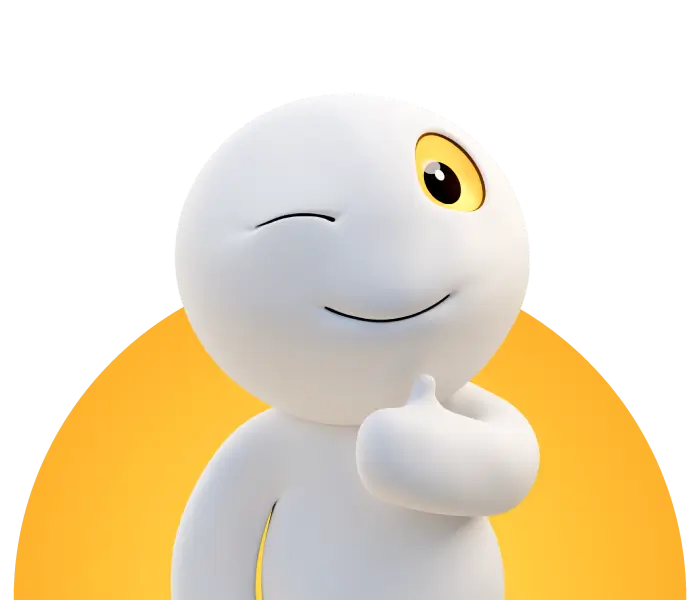
Erkend en gewaardeerd!
Ons succes is gebouwd op vertrouwen van klanten en partners.
4.6 Rating op TrustPilot